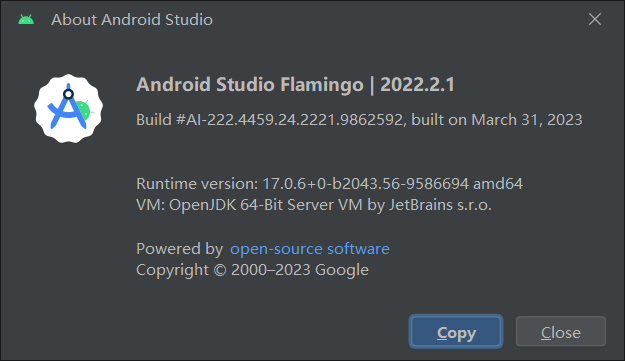Android Studio 6.0以上版本出现Permission denied情况
[ 2024-05-28 14:18:51 | 作者: admin ]
Android Studio由于版本更新 对于 音频或者图像,文件的写入与读取发生改变出现申请方式发生改变:
解决办法:
首先在【manifest】文件中的【AndroidManifest.xml中】加入以下代码:
(就是在<manifest> 与 <application>中间加入)
在MainActivity中加入:(直接复制粘贴在
...
阅读全文…
解决办法:
首先在【manifest】文件中的【AndroidManifest.xml中】加入以下代码:
(就是在<manifest> 与 <application>中间加入)
<manifest......
<uses-permission android:name="android.permission.WRITE_EXTERNAL_STORAGE"/>
<uses-permission android:name="android.permission.READ_EXTERNAL_STORAGE"/>
......
<application
......
<uses-permission android:name="android.permission.WRITE_EXTERNAL_STORAGE"/>
<uses-permission android:name="android.permission.READ_EXTERNAL_STORAGE"/>
......
<application
......
在MainActivity中加入:(直接复制粘贴在
...
阅读全文…
Toast.makeText()的使用方法
[ 2024-04-11 15:17:03 | 作者: admin ]
Toast.makeText()的使用方法大家好,我是免费搭建查券返利机器人赚佣金就用微赚淘客系统3.0的小编,也是冬天不穿秋裤,天冷也要风度的程序猿!在今天的文章中,我们将深入讨论Android开发中一个常用而且便捷的UI组件——Toast,特别是Toast.makeText()方法的使用。Toast是一种用于在屏幕上显示短暂消息的机制,它在开发中常用于提供用户友好的提示信息,本文将详细介绍Toast.makeText()的使用方法及其在Android应用开发中的实际应用场景。1. Toast.makeText()是什么?在Android开发中,Toast是一种轻量级的消息提示工具,通过短暂地在屏幕上显示一段文本,向用户提供提示信息。Toast.makeText()是Toast类的静态工厂方法,用于创建并返回一个Toast对象。该方法接收三个参数:context:上下文对象,通常为当前Activity的上下文。...
阅读全文…
阅读全文…
androidStudio为APP修改新的logo(手机桌面图标)
[ 2024-04-11 15:07:06 | 作者: admin ]
androidStudio如何为自己开发的APP设计新的logo?
一般来说,区分不同的app除了内容不同以外,最简单的区分方法就是通过app的logo来区分,那么对于一个刚接触android开发的同学来说,我们怎样将自己设计或者自己喜欢的logo用在自己的app上面呢,本次博客将为大家讲解怎么修改自己app的logo!
通过学长自己的总结,有两种修改logo的方式,一种是通过配置文件中的代码修改,另一种则是可视化窗口修改,如下步骤:
(一)、通过项目配置文件修改app的logo
作为自己喜欢或自己设计的图片,最好是png图片,因为png图片作为app的图片背景是可以透明的,比较美观,大家可以自己去试一下png图片和其他格式图片的不同,这里学长给大家一个png图片的下载资源点:
https://www.easyicon.net/iconsearch/Air%20conditioner/
...
阅读全文…
一般来说,区分不同的app除了内容不同以外,最简单的区分方法就是通过app的logo来区分,那么对于一个刚接触android开发的同学来说,我们怎样将自己设计或者自己喜欢的logo用在自己的app上面呢,本次博客将为大家讲解怎么修改自己app的logo!
通过学长自己的总结,有两种修改logo的方式,一种是通过配置文件中的代码修改,另一种则是可视化窗口修改,如下步骤:
(一)、通过项目配置文件修改app的logo
作为自己喜欢或自己设计的图片,最好是png图片,因为png图片作为app的图片背景是可以透明的,比较美观,大家可以自己去试一下png图片和其他格式图片的不同,这里学长给大家一个png图片的下载资源点:
https://www.easyicon.net/iconsearch/Air%20conditioner/
...
阅读全文…
Android Studio 添加汉化包
[ 2024-04-11 15:02:53 | 作者: admin ]
Facebook 开源了它的UI设计工具Origami
[ 2015-02-27 15:05:33 | 作者: admin ]
Origami 是一套设计现代用户界面的工具。它可以快速组建一个原型,在你的 iPhone 或 iPad 上试用,然后对它进行迭代,并导出代码给工程师进一步使用。
Facebook 用 Origami 帮助设计和开发了很多产品,包括 Instagram, Paper, Messenger, Slingshot, Rooms, 和 Groups等。这次 Facebook 开源了这么好的工具,真是功德无量,阿弥陀佛。
http://facebook.github.io/origami/
Facebook 用 Origami 帮助设计和开发了很多产品,包括 Instagram, Paper, Messenger, Slingshot, Rooms, 和 Groups等。这次 Facebook 开源了这么好的工具,真是功德无量,阿弥陀佛。
http://facebook.github.io/origami/
dp,px,pt,sp 的区别 以及dp 和 px 互转
[ 2013-12-09 20:49:34 | 作者: admin ]
dp = dip : device independent pixels(设备独立像素). 不同设备有不同的显示效果,这个和设备硬件有关,一般我们为了支持WVGA、HVGA和QVGA 推荐使用这个,不依赖像素。
px: pixels(像素). 不同设备显示效果相同,一般我们HVGA代表320x480像素,这个用的比较多。
pt: point,是一个标准的长度单位,1pt=1/72英寸,用于印刷业,非常简单易用;
sp: scaled pixels(放大像素). 主要用于字体显示best for textsize。
由此,根据 google 的建议,TextView 的字号最好使用 sp 做单位,而且查看
TextView
的源码可知 Android 默认使用 sp 作为字号单位。
在 Android 中, 1pt 大概等于 2.22sp
...
阅读全文…
px: pixels(像素). 不同设备显示效果相同,一般我们HVGA代表320x480像素,这个用的比较多。
pt: point,是一个标准的长度单位,1pt=1/72英寸,用于印刷业,非常简单易用;
sp: scaled pixels(放大像素). 主要用于字体显示best for textsize。
由此,根据 google 的建议,TextView 的字号最好使用 sp 做单位,而且查看
TextView
的源码可知 Android 默认使用 sp 作为字号单位。
在 Android 中, 1pt 大概等于 2.22sp
...
阅读全文…
安卓手机使用局域网电脑usb线上网,使用app工具Android Reverse Tethering
[ 2013-10-06 14:44:36 | 作者: admin ]
p.s.本人测试的确可用,上网速度同电脑。不过一开始安装好连接成功无法上网,关闭了电脑几个服务瞎折腾了下就行了。手机不用其他任何设置,不用飞行模式和usb绑定等。
需要注意的几个问题:
1.运行AndroidTool后如果找不到设备,请把手机重新插拔几次。
2.手机本身的网络连接(3G/2G数据连接和WiFi)是否开启的问题。
如果在打开Reverse Tethering前关闭了手机本身的所有网络连接,经测试,只有各种浏览器(原生,Chrome,UC,Firefox)可以上网,其他应用程序都会提示无网络连接上不了网。
因此在打开Reverse Tethering前,需要打开手机本身的网络连接,这样Android就会认为手机已经联网,各种程序都可以上网了,但实际上所有数据都是从USB走的,并不会耗费流量。
...
阅读全文…
需要注意的几个问题:
1.运行AndroidTool后如果找不到设备,请把手机重新插拔几次。
2.手机本身的网络连接(3G/2G数据连接和WiFi)是否开启的问题。
如果在打开Reverse Tethering前关闭了手机本身的所有网络连接,经测试,只有各种浏览器(原生,Chrome,UC,Firefox)可以上网,其他应用程序都会提示无网络连接上不了网。
因此在打开Reverse Tethering前,需要打开手机本身的网络连接,这样Android就会认为手机已经联网,各种程序都可以上网了,但实际上所有数据都是从USB走的,并不会耗费流量。
...
阅读全文…
v880状态栏看不到时间
[ 2013-02-06 23:01:33 | 作者: admin ]
状态栏看不到时间:状态栏时间显示默认为透明=cm设置=界面=状态栏调整=时间显示调色=随便改颜色(ffffff为白色)